Förstå AMR-format och få 7 sätt att spela AMR-filer
En AMR-fil är ett ljudformat känt för att spara röstinspelningar. Du upplever dock att du har problem med att öppna den på din mobiltelefon. Varför är det så? AMR-filer är sannolikt data snarare än media, så du kan ha svårt att se dem. I hela detta inlägg kommer du att utforska vad som är AMR-fil, hur du kan öppna den på olika plattformar och de olika programmen som kan fungera som din AMR-spelare. Så, börja läsa nu och få en glimt av allt om AMR-filen.
Guidelista
Vad är AMR-fil Olika program för att spela AMR-filer på Windows/Mac/Linux Konvertera AMR-filer till MP3 för enkel uppspelning på alla enheter Hur man installerar Codec Pack för att spela AMR-filer på Windows Vanliga frågor om AMR FileVad är AMR-fil
Vad är AMR filer? Som nämnts används en AMR-fil huvudsakligen för att bevara röstinspelningar. Genväg för Adaptive Multi-rate Audio Codec, AMR-komprimerade ljudfiler, vilket gör deras storlek mindre samtidigt som kvaliteten bevaras. Dessutom finns den i två typer: AMR-NB och AMR-WEB. AMR-NB är ett smalband som används för mobila nätverk. Å andra sidan är AMR-WB, som är ett Wideband, lämplig för VolP-appar eller voice-over-internet-protokoll.
Olika program för att spela AMR-filer på Windows/Mac/Linux
Även om AMR-filer är avsedda för att spela på moderna mobiltelefoner, finns det fortfarande mediaspelare som kan öppna och spela upp formatet och andra. Några av dessa är QuickTime, VLC, AMR Player och andra. Lär känna var och en nedan.
1. VLC Media Player
OS som stöds: Windows, Mac, Linux, iOS och Android
Känd för att stödja ett brett utbud av filformat, är VLC bland de rekommenderade programmen för att spela din AMR-fil. Förutom att vara plattformsoberoende, alla filer du kastar på VLC, har du inga problem att öppna dem. Dessutom kan det fungera som din omvandlare och grundläggande videoredigerare för att tillämpa vissa redigeringar på din video eller ljud.
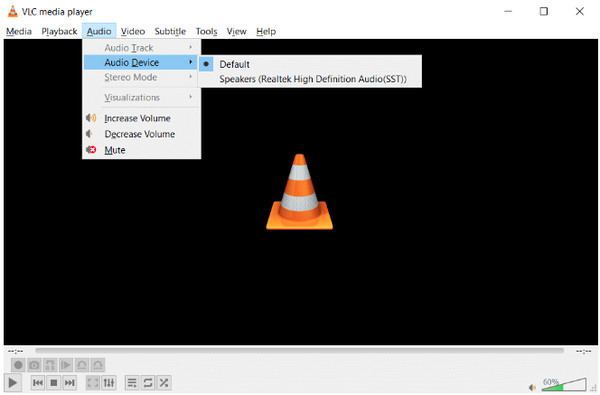
2. AMR-spelare
OS som stöds: Windows
Som namnet sa, AMR-spelare är ett gratisprogram som låter dig spela din AMR-fil utan krångel. Den har även stöd för konvertering till MP3- och WAV-format. På grund av dess enkla men attraktiva och organiserade användargränssnitt skulle denna AMR-spelare vara ett av dina idealiska val för att spela dina ljudfiler.
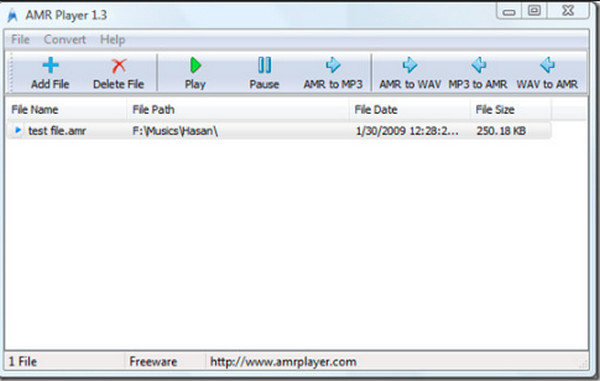
3. 5KPlayer
OS som stöds: Windows och Mac
Om du letar efter en felfri AMR-spelare för Windows och Mac, en 5K spelare fungerar bäst. Denna spelare har stöd för alla format i alla kvaliteter och kommer med AirPlay-stöd och DLNA-streaming. Denna typ av multifunktionella spelare är fri från reklam som stör tittarupplevelsen. Det låter dig också ladda ner AMR-filer från över 300 webbsajter.
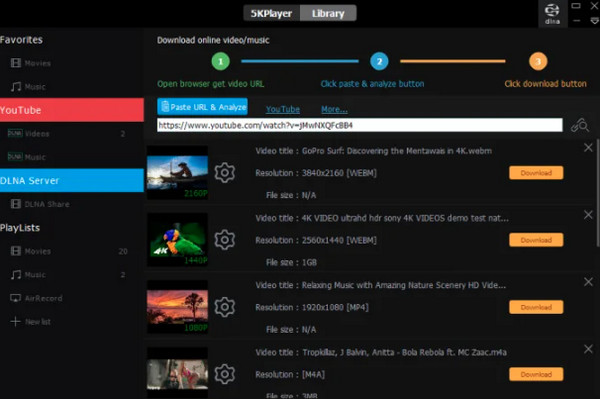
4. QuickTime Player
OS som stöds: Mac
För Mac-användare, utan tvekan QuickTime Player är det första valet du tänker på för att spela upp mediefiler, till exempel din AMR-fil. Det är en inbyggd mediaspelare som stöder uppspelning, kodning och omkodning av ett brett utbud av mediaformat. Den kan dock bara spela upp AMR-filen om en lämplig codec är installerad i QuickTime Player.
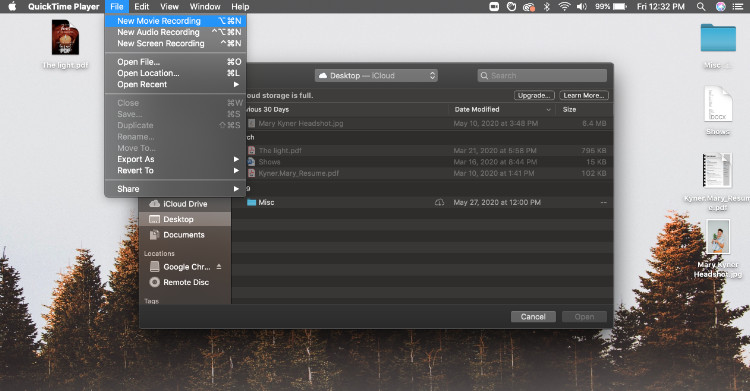
5. Fräckhet
OS som stöds: Windows, Mac och Linux
Ett annat gratis ljudinspelningsprogram, Audacity, stöder uppspelning av alla erkända ljudformat, som MP3, WAV, OGG och mer. Det är också en av bästa alternativen till QuickTime som har ett stort urval av plugins från tredje part som hjälper dig att lyfta dina ljudinspelningsprojekt. Efter inspelningen kan du redigera ditt ljud i programmet, vilket gör det lämpligt för musik, podcasts eller helt enkelt spela med en AMR-fil.
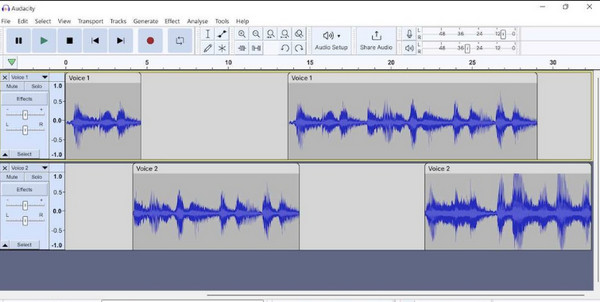
Konvertera AMR-filer till MP3 för enkel uppspelning på alla enheter
Även om det är viktigt att förstå programmen som kan öppna och spela din AMR-fil, vill du inte begränsa den till att bara spela på en enhet eller spelare. Alltså frågan "Hur spelar du AMR-filer på alla enheter?" är upphöjd. Vid det här laget bör du ha AnyRec Video Converter, en pålitlig och kvalitetskonverterare för att konvertera AMR till MP3. Den är utrustad med många verktyg för att lägga till personlig touch till din ljudfil, som trimning, öka volymen, etc. Dessutom kan du anpassa utdatainställningarna för att behålla den höga kvaliteten.

Konvertera AMR till MP3 och olika ljudformat, som AAC, WAV, WMA, etc.
Blu-Hyper-kodningsteknik för att konvertera batch-AMR-filer med 50x hastighet.
Hanterbara ljudinställningar, som kanal, samplingshastighet och bithastighet.
Ytterligare ljudredigeringsverktyg för att klippa, fördröja, öka volymen och mer.
100% Säker
100% Säker
Steg 1.Efter öppning AnyRec Video Converter på skrivbordet, fortsätt till knappen "Lägg till filer" för att importera din AMR-fil.

Steg 2.Gå till menyn "Konvertera alla till", gå in i avsnittet "Ljud" och välj "MP3" med din föredragna upplösning som målformat.

Steg 3.Om allt är klart kan du ställa in filnamnet och sökvägen innan du klickar på "Konvertera alla" för att spara din konverterade AMR till en MP3-fil.

100% Säker
100% Säker
Hur man installerar Codec Pack för att spela AMR-filer på Windows
Nu, om det inte räcker med att ha en AMR-spelare och en omvandlare för att spela och omvandla din AMR-fil till MP3, kan du installera en lämplig codec för att få den att spelas framgångsrikt på din Windows-dator. Och K-Lite Codec Pack fungerar perfekt för din AMR-fil. Allt du behöver göra är att skaffa den senaste codec-versionen och sedan installera den på din Windows-dator. När den väl har laddats ner kommer codec att uppgradera ditt systems mediaförmåga för att spela många format, vilket gör att du enkelt kan spela dina AMR-filer.
Steg 1.Ladda ner K-Lite Codec Pack från den officiella webbplatsen. När du är klar, kör den och behåll standardinställningarna. Fortsätt sedan processen genom att klicka på "Nästa".
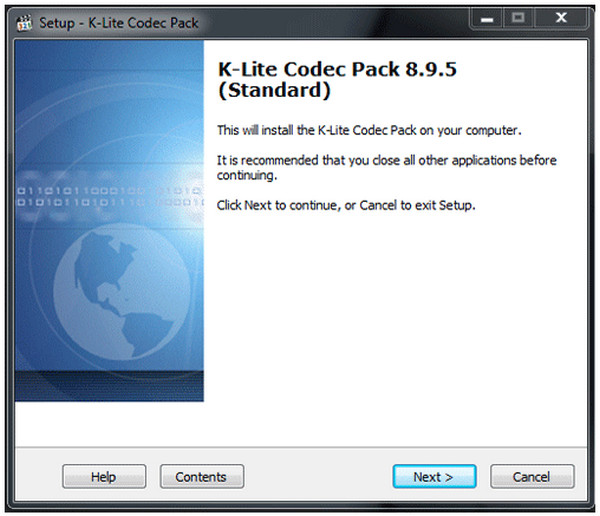
Steg 2.När du har nått fönstret "Filassociationer", markera alla rutorna för alla listade mediaspelare och klicka sedan på "Nästa". Efteråt kommer du att dirigeras till redigering av filassociationer; vänligen ha "Alla videotillägg" för din mediaspelare.
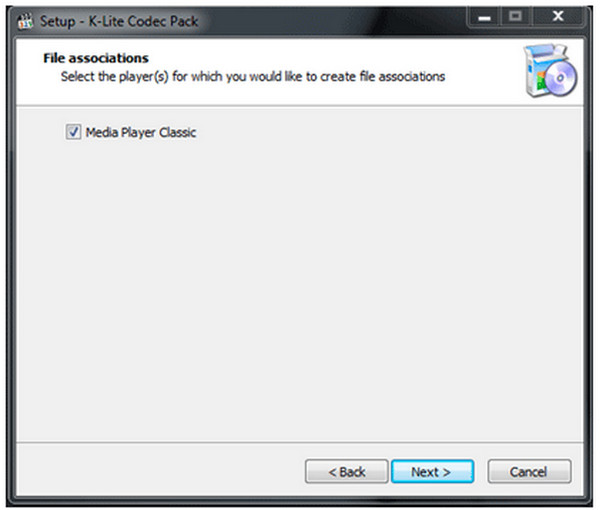
Steg 3.När du är klar klickar du på "Nästa" och sedan på "Installera". Vänta tills det är klart och klicka på "Slutför" för att börja testa din mediaspelare och spela upp din AMR-fil.
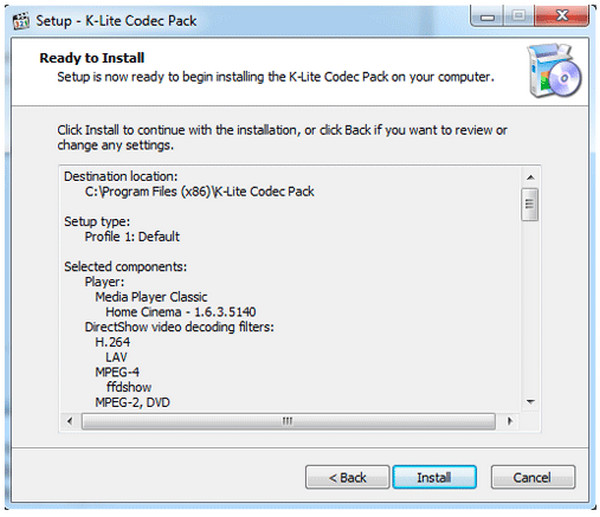
Vanliga frågor om AMR File
-
Vad står AMR för?
AMR betyder Adaptive Multi-Rate och används främst för att spara röstinspelning; det skapades ursprungligen för 3G-telefoner.
-
Kan jag konvertera min AMR-fil till MP3 online?
Ja definitivt! Många onlineverktyg kan hjälpa dig att konvertera AMR-filer till MP3 och fler ljudformat. Convertio, CloudConvert, Zamzar och andra ingår.
-
Hur använder jag Audacity för att öppna och spela upp min AMR-fil?
Efter att ha startat Audacity på skrivbordet, klicka på alternativet Arkiv och Exportera ljud. Välj AMR-filen du vill öppna och spela, ange bithastigheten och sedan Spara.
-
Stöder mobiltelefoner AMR-filer?
De flesta Android-telefoner stöder uppspelning av AMR-filer, men iOS stöder det inte. I det här fallet kan du ladda ner en AMR-spelare eller en omvandlare för att konvertera AMR-formatet till ett mycket mer kompatibelt format.
-
Vad är filtillägget AMR?
Det här filtillägget talar om vilken filtyp det är, samt vilka program som kan öppna filen. Windows-datorer ansluter ofta med standardprogrammet till varje filtillägg, så programmet kommer att startas automatiskt när du dubbelklickar på AMR-filen.
Slutsats
Där har du det! Du kommer inte att ha någon förvirring nu om AMR-filer och hur du öppnar och spelar dem genom att konvertera, använda en AMR-spelare eller installera en lämplig codec. Bland dessa lösningar, om du vill ha mycket mer kompatibilitet på alla enheter och spelare, är det bättre att använda AnyRec Video Converter för att konvertera din AMR-fil till MP3. Med den kan du få en sömlös konvertering utan att kompromissa med kvaliteten. Prova det idag och få en problemfri ljudkonverteringsupplevelse!
100% Säker
100% Säker
